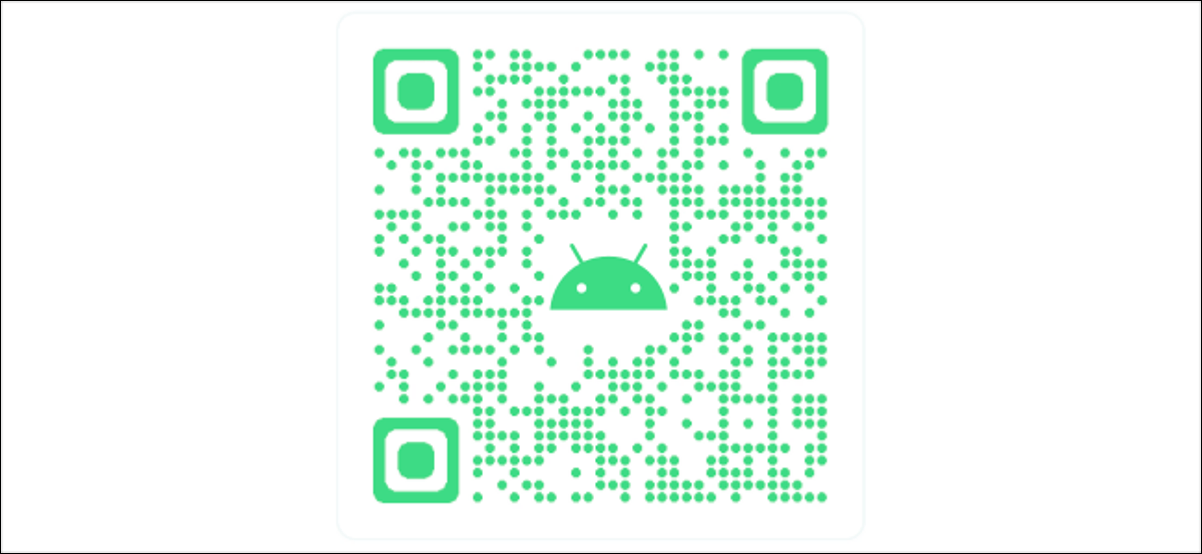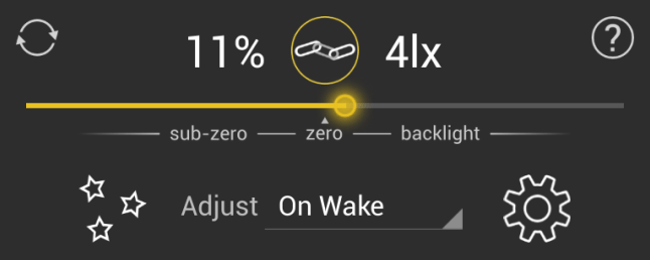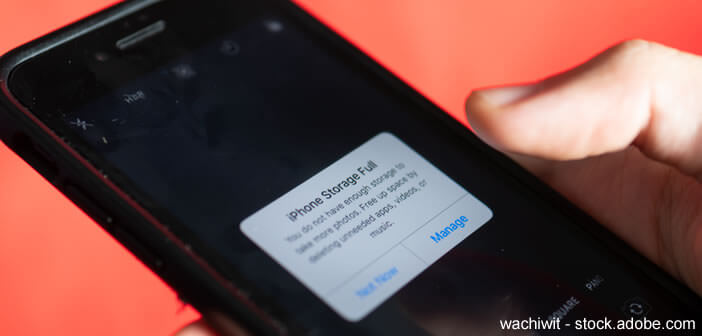هناك العديد من الطرق لمشاركة الروابط من Google Chrome على نظام Android. يمكنك نسخ عنوان URL أو مشاركته مباشرة مع تطبيق آخر. ولكن من الجيد دائمًا أن يكون لديك المزيد من الخيارات ، وأحد هذه الخيارات هو رموز QR.
A رمز الاستجابة السريعة هو نوع من الباركود التي تحتوي على المعلومات التي يمكن أن تكشف عند فحصها بواسطة قارئ رمز الاستجابة السريعة . يمكن استخدامها لتخزين أجزاء مختلفة من المعلومات ، بما في ذلك عناوين URL.
في مثال متصفح Chrome ، يرتبط رمز الاستجابة السريعة الذي تم إنشاؤه بعنوان URL الذي تشاركه. يمكنك تعليق رمز الاستجابة السريعة لصديق لمسحه ضوئيًا أو تنزيله لأغراض أخرى. هيا بنا نبدأ.
لاستخدام ميزة مشاركة رمز الاستجابة السريعة في Google Chrome على نظام Android ، سنحتاج إلى تمكين بعض علامات الميزات. لن يؤدي تمكين هذه العلامات إلى تغيير تجربة التصفح لديك ، ولكن عليك أن تعلم أنه في وقت كتابة هذا التقرير ، كانت الميزة تجريبية. قد يتسبب تمكين العلامات في حدوث مشكلات على الطريق.
افتح تطبيق “Chrome” على هاتفك أو جهازك اللوحي الذي يعمل بنظام Android واكتب chrome://flags شريط العناوين.
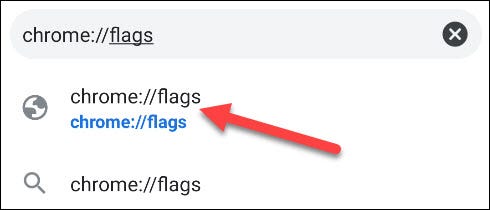
بعد ذلك ، في شريط البحث بصفحة “علامات Chrome” ، أدخل “مركز المشاركة”. بدّل علامة “Chrome Sharing Hub” من “افتراضي” إلى “ممكّن”.
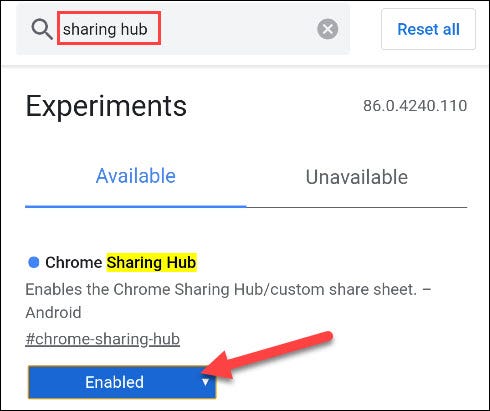
قبل إعادة تشغيل Chrome ، اكتب “QR Code” في مربع البحث. تبديل علامة “Chrome Share QRCodes” إلى “ممكّن”.
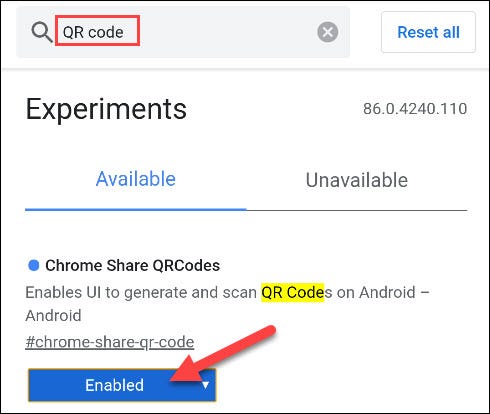
انقر الآن على “إعادة التشغيل” لوضع التغييرات موضع التنفيذ.
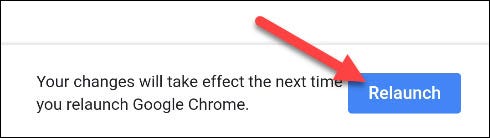
بعد فتح Google Chrome مرة أخرى ، انتقل إلى صفحة الويب التي ترغب في مشاركتها باستخدام رمز QR. بمجرد الوصول إلى هناك ، انقر فوق شريط العناوين وحدد رمز المشاركة.
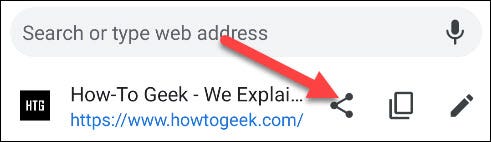
ستظهر “ورقة المشاركة” من أسفل الشاشة. في الجزء العلوي من الورقة سيكون خيار “رمز الاستجابة السريعة”. اضغط عليها.
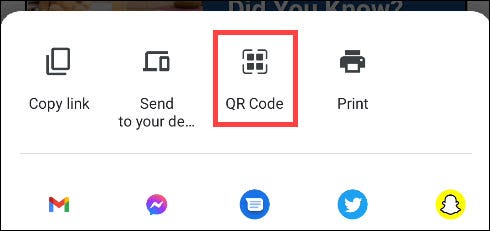
سيتم إنشاء رمز الاستجابة السريعة وعرضه على شاشتك. يمكنك الآن السماح للأشخاص بمسح هذا ضوئيًا أو النقر على “تنزيل” لحفظ رمز الاستجابة السريعة على جهازك واستخدامه في مكان آخر.
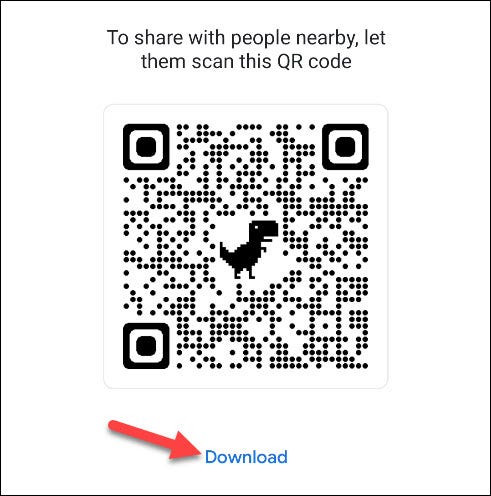
ستلاحظ أيضًا وجود علامة تبويب “Scan” في الجزء العلوي من هذه الشاشة. تعمل هذه الطريقة أيضًا كطريقة سهلة لفتح ماسح ضوئي لرمز الاستجابة السريعة (بخلاف فتح تطبيق كاميرا الهاتف أو الجهاز اللوحي).
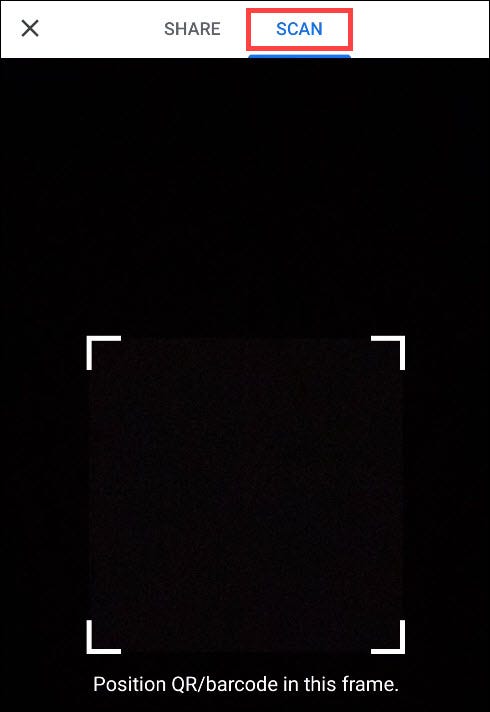
هذا كل ما في الامر. أصبح الآن رمز الاستجابة السريعة والماسح الضوئي على بعد بضع نقرات في متصفح الويب الذي يعمل بنظام Android متى احتجت إليهما.